Большая часть компьютерной техники – в том числе и ноуты – несёт в себе интегрированную видеокарту. То есть заранее вмонтированную в материнскую плату или процессор. Обычно с ней не возникает проблем. Однако порой система подкидывает сюрпризы, из-за которых появляется нужда отключить встроенную видеокарту на ноутбуке или настольном ПК. На самом деле никакие особые навыки для этого не нужны. Строптивую железяку можно отправить на покой даже через стандартный диспетчер устройств. Но как именно это сделать, я сегодня и расскажу.
Чем она не угодила
Впрочем, не стоит в спешке выключать интегрированную карту без веской на то причины. Вдруг её вообще нет, а ручки потянулись к дискретной? Проверить это крайне просто. Сначала нужно открыть «Пуск», а в нём «Панель управления». Там найти «Диспетчер устройств», который может прятаться в категории «Оборудование и звук». Подключённые видеокарты можно увидеть во вкладке «Видеоадаптеры». Если там всего одно устройство, а должно значиться как интегрированное, так и дискретное, – что-то явно сломалось. Возможно, проблемы возникли именно с внешней видеокартой.
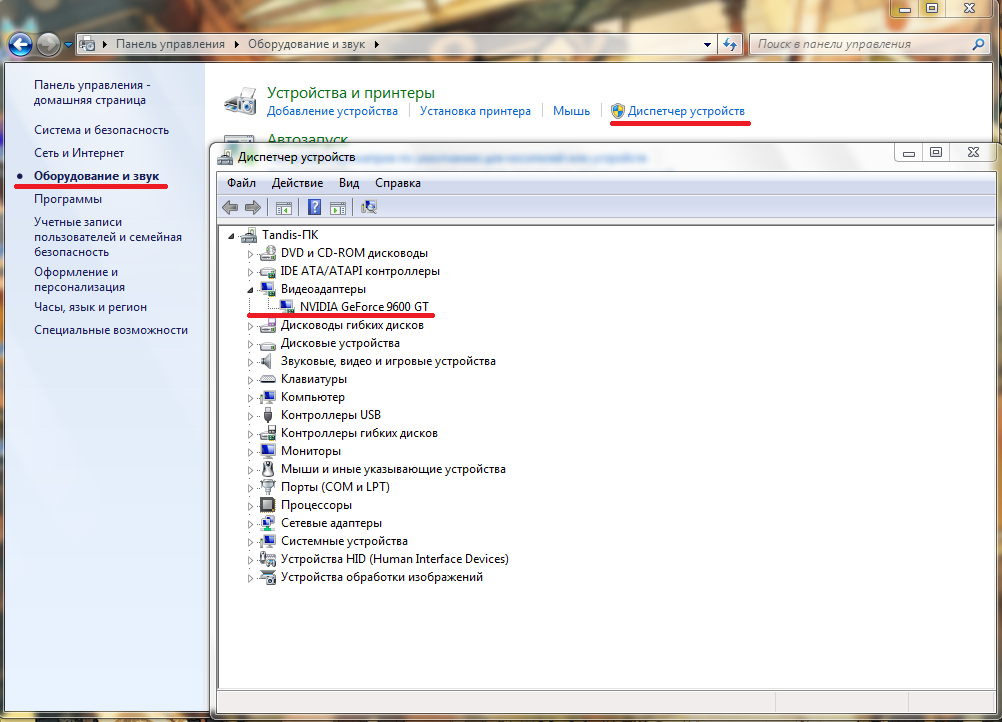
В основном отключают встроенную карту, если она перетягивает на себя внимание системы. Например, запускается в игре вместо основной. Или на неё переключается ноутбук после выхода из спящего режима. Если вмонтированное устройство вообще отсутствует, но проблемы возникают – можно попробовать выключить или включить аппаратное ускорение. Для этого достаточно кликнуть правой кнопкой мыши или тачпада по рабочему столу и выбрать пункт «Разрешение экрана». Открыть «Дополнительные параметры». Во вкладке «Диагностика» нажать на кнопку «Изменить параметры». В открывшемся окне можно будет поменять настройку аппаратного ускорения. Если же кнопка серая и неактивная – экран просто не поддерживает такие функции.
Один простой способ
Что же, теперь насчёт отключения видеокарты. В этом деле поможет всё тот же «Диспетчер устройств». Открыть его можно через «Панель управления», вызывающуюся из «Пуска». Он находится в разделе «Оборудование и звук». В диспетчере надо найти категорию «Видеоадаптеры» и нажать правой клавишей мыши по интересующему устройству. Затем останется лишь выбрать вариант «Отключить». Таким образом можно поступить как с дискретной, так и с интегрированной видеокартой. Однако если по каким-то причинам диспетчер недоступен – можно пойти более трудным путём. Точнее говоря, залезть в БИОС.
И другой посложнее
Этот способ не рекомендуется людям, не понимающим, что они делают. Остальные могут попытаться. Сперва потребуется открыть меню BIOS, для чего придётся перезагрузить ноутбук. При загрузке системы надо нажимать клавишу «Delete», «F2» или «F9». Если не работает ни один из вариантов – можно внимательно проследить за загрузочными заставками. На них всегда пишется правильная клавиша в форме, близкой к «DEL to enter SETUP».
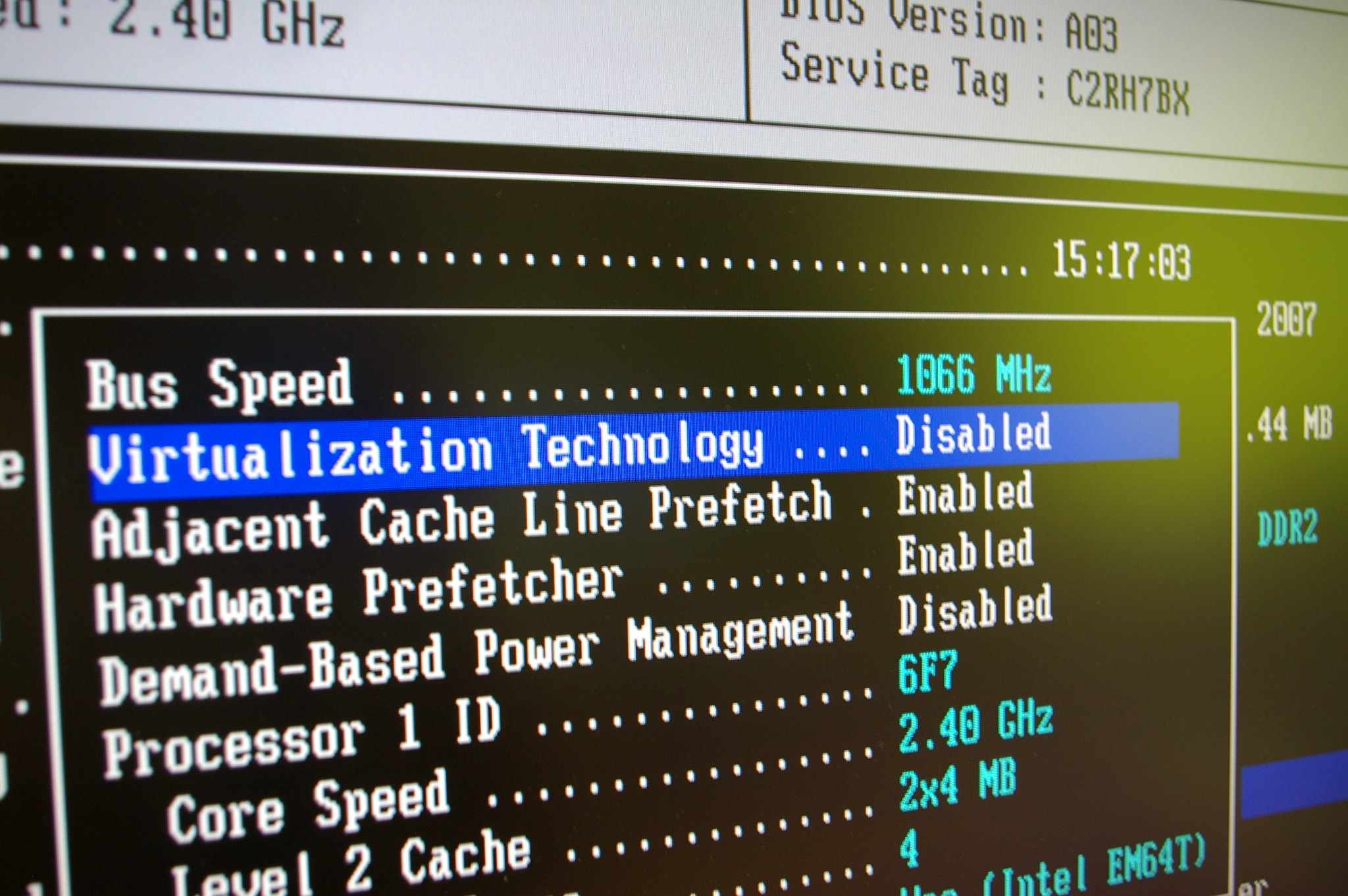
Когда всё будет сделано правильно, вместо обычной загрузки откроется необычное меню. Оно сильно разнится в зависимости от ноута и его железа. Дальше понадобится знание английского. В качестве альтернативы – какой-нибудь гайд, подходящий для конкретного ноутбука. Всё из-за того, что опция смены или отключения видеоадаптера может называться по-разному в иных версиях BIOS. Необходимый раздел зачастую зовётся «Advanced Features», просто «Advanced» или «Peripherals». В нём обычно нужно искать «Onboard GPU», «Integrated Graphics Adapter» или «Graphics Device». Однако все эти наименования и категории могут варьироваться. К тому же надо знать название дискретной видеокарты, чтобы не отключить случайно уже её.